|
|
Наложение титров
С помощью титров, вы можете наложить на видео любой текст, в том числе дополнить аудио субтитрами или добавить красивый заголовок.
Шаг 1: Перейдите на вкладку титров
В верхней левой части окна, нажмите кнопку титров, чтобы открыть коллекцию стилей титров. Чтобы просмотреть, как выглядит какой-либо стиль титров, щёлкните по нему в списке, и пример появится в плеере.

Шаг 2: Добавьте клип титров
Чтобы добавить понравившиеся титры в проект, перетащите иконку нужного стиля на верхнюю часть монтажного стола. При этом, поверх видеотрека появится специальный трек титров: расположите титры на треке титров относительно шкалы времени.
Начало каждого клипа титров связано с соответствующим моментом времени на видеоклипе под ним. Если вы захотите переместить видеоклип в другое место проекта, клип титров последует за ним без рассинхронизации.
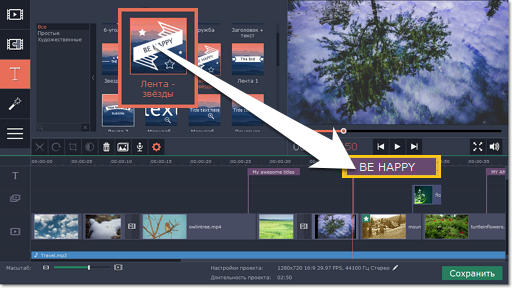
Если вы хотите показать в одном кадре несколько титров одновременно, расположите ленты титров одну под другой на монтажном столе.
Шаг 3: Редактирование титров
Чтобы изменить текст и настроить внешний вид титров, дважды щелкните по ленте добавленных титров. В плеере появится панель редактирования титров и вы сможете ввести другой текст.
Свойства клипа титров
Нажмите кнопку свойств клипа титров (значок шестеренки)  , чтобы изменить длительность показа титров и скорость анимации.
, чтобы изменить длительность показа титров и скорость анимации.
Редактирование текста
1. В плеере, нажмите на рамку с текстом, чтобы выбрать ее для редактирования.
2. В этой рамке, выделите текст и введите желаемую надпись.
3. Нажмите на кнопку Свойства шрифта  вверху панели редактирования и выберите желаемый шрифт, цвет текста и опции выравнивания.
вверху панели редактирования и выберите желаемый шрифт, цвет текста и опции выравнивания.
4. Нажмите на кнопку Свойства цвета  и выберите нужный цвет шрифта, а также толщину и цвет контура.
и выберите нужный цвет шрифта, а также толщину и цвет контура.
5. В плеере, переместите рамку с текстом на нужное место в кадре.
Элементы оформления титров
С некоторыми титрами добавляются также декоративные рамки, ленты и другие украшения. Чтобы изменить их цвет, выделите нужные элементы в плеере и нажмите кнопку Свойства цвета  вверху панели редактирования. Затем, выберите нужный цвет оформления.
вверху панели редактирования. Затем, выберите нужный цвет оформления.
Чтобы сохранить настройки титров и выйти из режима редактирования, нажмите Применить.



